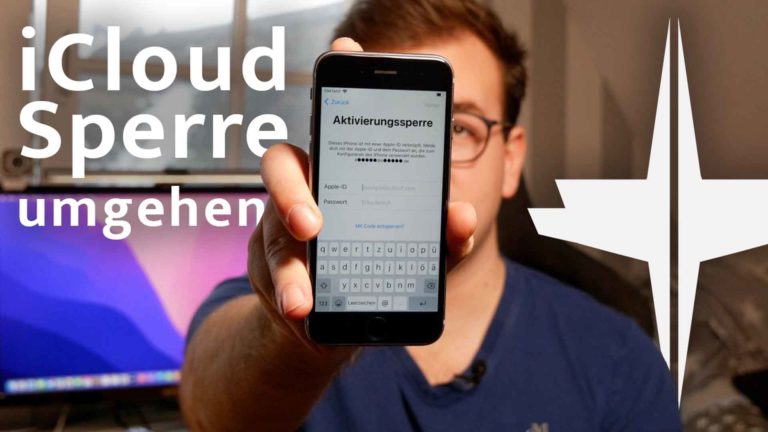Heute verraten wir euch einen Trick, wie ihr euer iPhone oder ein anderes iOS-Gerät, wie ein iPad oder einen iPod trotz iCloud-Aktivierungssperre nutzen könnt.
Was ist die iCloud-Aktivierungssperre?
Die Aktivierungssperre ist Teil der „Wo ist?“-, vormals „Mein iPhone suchen“-Funktion. Ist die Funktion auf eurem iOS-Gerät aktiv, ist das iPhone an eure Apple-ID gebunden. Das iPhone kann in diesem Fall nur von euch genutzt werden, auch wenn das iPhone gelöscht wird. So ist es unter anderem für Diebe sehr uninteressant ein iPhone zu klauen, da es nur als Ersatzteillager dienen kann, nicht aber als ganzes Telefon von jemand anderem als dem rechtmäßigen Besitzer genutzt werden kann.
Die Aktivierungssperre wird nur dann angezeigt, wenn das iPhone nicht korrekt zurückgesetzt wurde. Normalerweise meldet man sich im iPhone an und setzt das Gerät zurück. Hierbei müsst ihr auch eure Apple-ID eingeben, und so die „Wo ist?“-Funktion zu deaktivieren. Löscht man das iPhone mit iTunes oder einem Mac, ohne vorher das Apple-ID-Passwort eingegeben zu haben, bleibt die „Wo ist?“-Verknüpfung trotz Löschung vorhanden – beim neuen Einrichten wird das Passwort zwangsläufig verlangt, um das iPhone nutzen zu können. Das ist dann die Aktivierungssperre. Mehr zum Hintergrund hat Apple selbst zusammengefasst.
Es kann auch eine Aktivierungssperre auf eurem Mac und eurer Apple Watch geben, darum geht es in diesem Artikel ausdrücklich nicht.
Reguläres Entsperren
Grundsätzlich ist die iCloud-Aktivierungssperre natürlich nicht dafür da, euch davon abzuhalten euer iPhone zu benutzen. Seid ihr der offizielle Besitzer des Gerätes, habt ihr verschiedene Möglichkeiten, die iCloud-Sperre zu deaktivieren.
Apple-ID-Passwort vergessen?
Wenn euch euer Gerät eine iCloud-Aktivierungssperre anzeigt und euch hat das iPhone, das iPad oder der iPod vorher gehört, dann müsst ihr nichts Anderes tun, als eure Apple-ID und euer Passwort einzugeben, um das Gerät wieder nutzen zu können.
Wenn ihr die E-Mail-Adresse eurer Apple-ID nicht kennt, haltet euch an diese Anleitung von Apple.
Wenn ihr das Passwort für eure Apple-ID vergessen habt, hilft euch dieser Beitrag von Apple weiter.
Kommt ihr nicht weiter, nehmt bitte Kontakt zum Apple-Support auf.
Gebrauchtes iPhone gekauft
Habt ihr ein gebrauchtes iPhone gekauft, bei dem die iPhone-Aktivierungssperre angezeigt wird, könnt ihr natürlich nicht einfach die Apple-ID des Vorbesitzers eingeben.
In diesem Fall solltet ihr versuchen, Kontakt mit dem Verkäufer aufzunehmen, und ihn bitten, bestenfalls seine Apple-ID und das dazugehörige Passwort selbst in das Gerät einzugeben, ist dies nicht möglich, reicht möglicherweise auch die zuletzt verwendete PIN.
Es ist auch möglich, dass der Vorbesitzer sein Gerät aus seiner Apple-ID löscht.
Geht dazu wie folgt vor:
- Rufe die Seite www.iCloud.com/find auf.
- Melde dich mit deiner Apple-ID und dem zugehörigen Passwort an.
- Klicke oben auf „Alle Geräte“.
- Wähle das Gerät aus, das aus iCloud entfernt werden soll.
- Klicke auf „Aus dem Account entfernen“.
Quelle: Apple.com
Ist es nicht möglich, den Vorbesitzer ausfindig zu machen, weil ihr das Gerät beispielsweise über einen Händler gekauft habt, haben wir trotzdem einen Hack für euch.
Noch ein Hinweis: Solltet ihr über eine Originalrechnung von Apple selbst oder eines offiziellen Apple-Resellers verfügen, euer iPhone ist aber gesperrt, so kann euch der Apple-Support hier weiterhelfen.
Aktivierungssperre ohne Apple-ID umgehen
Die Aktivierungssperre eines iOS-Gerätes zu entfernen, ohne die Apple-ID des Vorbesitzer einzugeben, ist eigentlich nicht möglich. Wir möchten euch an dieser Stelle aber eine Software vorstellen, mit der es unter gewissen Umständen möglich ist, euer iPhone/iPad/iPod trotzdem zu verwenden.
Die Rede ist von „PassFab Activation Unlocker“. Über einen Jailbreak des Gerätes und mithilfe der Software könnt ihr die Aktivierungssperre umgehen. Wie das geht, erklären wir euch hier.
Voraussetzungen für PassFab Activation Unlocker
Unterstützt werden aktuell die iPhone-Modelle: iPhone X, iPhone 8/8 Plus, iPhone 7/7 Plus, iPhone 6s/6s Plus, iPhone SE, iPhone 5s, usw.
iPad-Modelle: iPad Air, iPad Air 2, iPad Pro -inch 1st 12.9 (2015), iPad Pro 12.9-inch 2nd (2017), iPad Pro 9.7-inch (2016), iPad Pro 10.5-inch (2017), iPad mini 2, iPad mini 3, iPad mini 4.
iPod-Modelle: iPod Touch 7, iPod Touch 6
Aus der Liste geht hervor, dass iPhones, die neuer als das iPhone X sind, nicht von der Software unterstützt werden. Das betrifft unter anderem die iPhones 11, 12 und 13 sowie deren Pro-Modelle.
Weiterhin darf auf dem iPhone, iPad oder iPod nicht die neuste iOS 15-Version installiert sein, es muss eine ältere, maximal iOS 14-Version installiert sein. Unter iOS 15 gibt es aktuell noch keinen Jailbreak, deshalb darf diese Version nicht genutzt werden. Ein Downgrade ist nicht möglich.
Was ihr vorher noch wissen solltet
Ein iOS-Gerät mit dieser Software zu entsperren, ist in etwa die maximale Holzhammermethode. Es ist zwar grundsätzlich danach möglich, das iPhone wieder zu verwenden, Dienste, die die iCloud voraussetzen, stehen allerdings nicht zur Verfügung. Das iPhone ist bei Apple weiterhin im Namen des Vornutzers registriert, da diese Verbindung weiterhin besteht, ist das Nutzen der iCloud also nicht möglich. Apple Music, der App Store und weitere Dienste von Apple, welche die iCloud nicht als Basis voraussetzen, sind jedoch nutzbar.
Wenn das Nutzen der Software funktioniert, dann lag das iPhone hoffentlich vorher länger in der Schublade, solltet ihr das Telefon vorher produktiv genutzt haben, solltet ihr als Erstes eine der anderen Möglichkeiten versuchen, euer iPhone zu entsperren. Andererseits solltet ihr dann deutlich öfter Updates machen, weil die Sicherheitslücken, die genutzt werden, um den Jailbreak auszuführen, unter iOS 15 geschlossen sind.
Der Trick funktioniert über einen Jailbreak, es ist grundsätzlich auch möglich, den alternativen „App Store“ Cydia zu verwenden. Da Apple aber massiv gegen die Jailbreaking-Community vorgegangen ist, gibt es hier fast nichts mehr, was mit aktuellen iOS-Versionen kompatibel ist. Stattdessen bleiben nicht gepatchte Sicherheitslücken im System. Das Gerät also tatsächlich produktiv zu nutzen, ist nicht empfehlenswert.
Die Software „PassFab Activation Unlocker“ ist nicht kostenlos, es gibt Alternativen, uns sind aber keine kostenlosen bekannt. Den aktuellen Preis erfahrt ihr auf der Webseite, mit dem Code: A8DTE bekommt ihr 30%Rabatt.
So entsperrt ihr euer iOS-Gerät
Kauft euch die Software „PassFab Activation Unlocker“ und installiert sie auf eurem Windows-Rechner oder Mac.
Startet die Software und schließt das Gerät an, das ihr entsperren möchtet.
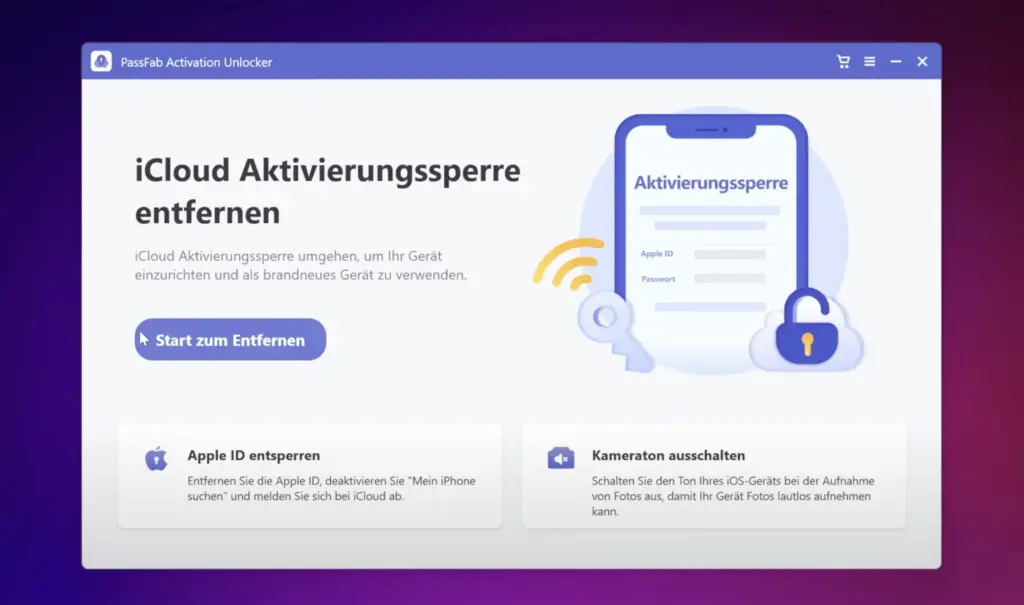
Klickt auf „Start zum Entfernen“.
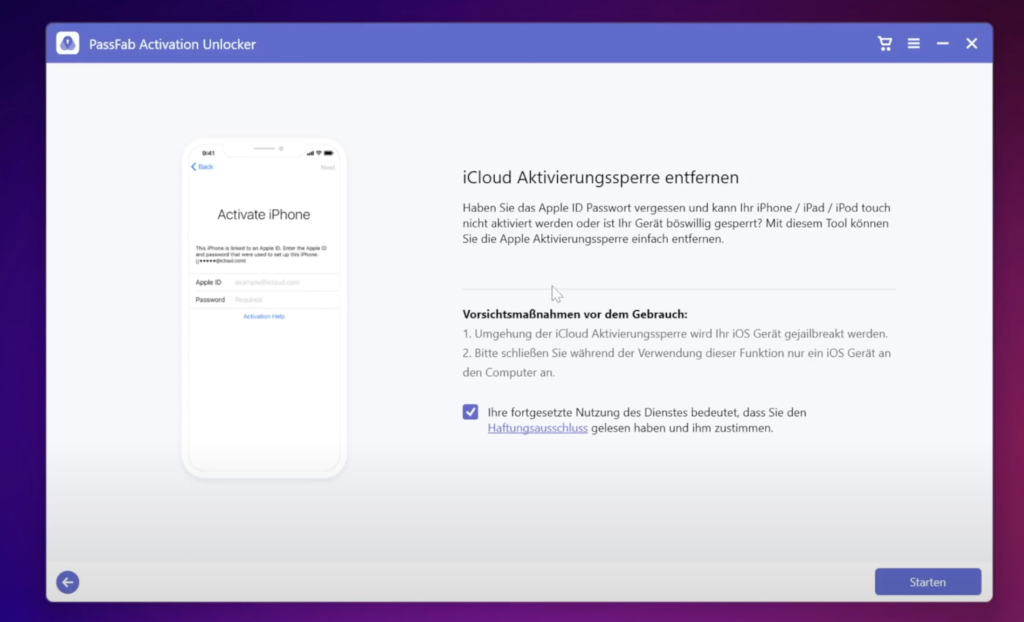
Bestätigt, dass ihr die Sicherheitsvorkehrungen gelesen habt, setzt den Haken und klickt auf „Starten“.
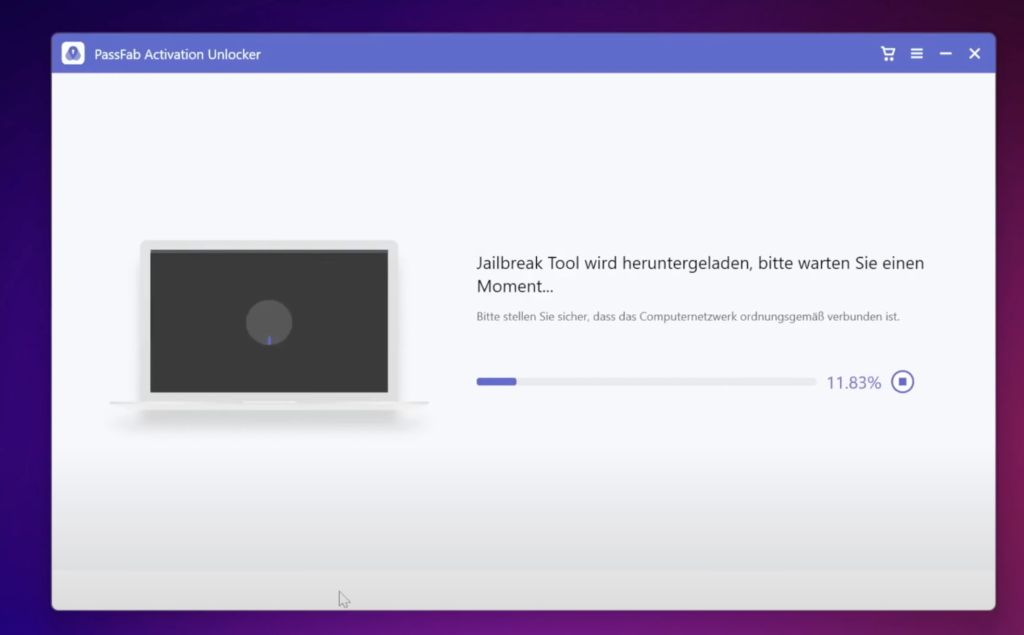
Anschließend wird das Tool für den Jailbreak heruntergeladen.
Ab hier gibt es einen Unterschied, ob ihr einen Windows-Computer oder einen Mac verwendet.
Mac-Nutzer können den Jailbreak direkt auf dem laufenden Betriebssystem ausführen und benötigen keinen USB-Stick für den Jailbreak.
Windows-Nutzer müssen im nächsten Bildschirm einen USB-Stick angeben, auf dem eine Software für den Jailbreak installiert wird. Beachtet, dass der Inhalt des USB-Sticks für diesen Vorgang gelöscht wird. Erstellt euch also eine Kopie der Daten auf eurem Computer.
Wählt den USB-Stick in der Software aus und installiert die Jailbreak-Software darauf. Anschließend müsst ihr mit eurem Computer in das BIOS gehen und von dem USB-Stick booten. Welche Tastenkombination ihr bei eurem Modell dafür drücken müsst, zeigt euch die Software an.
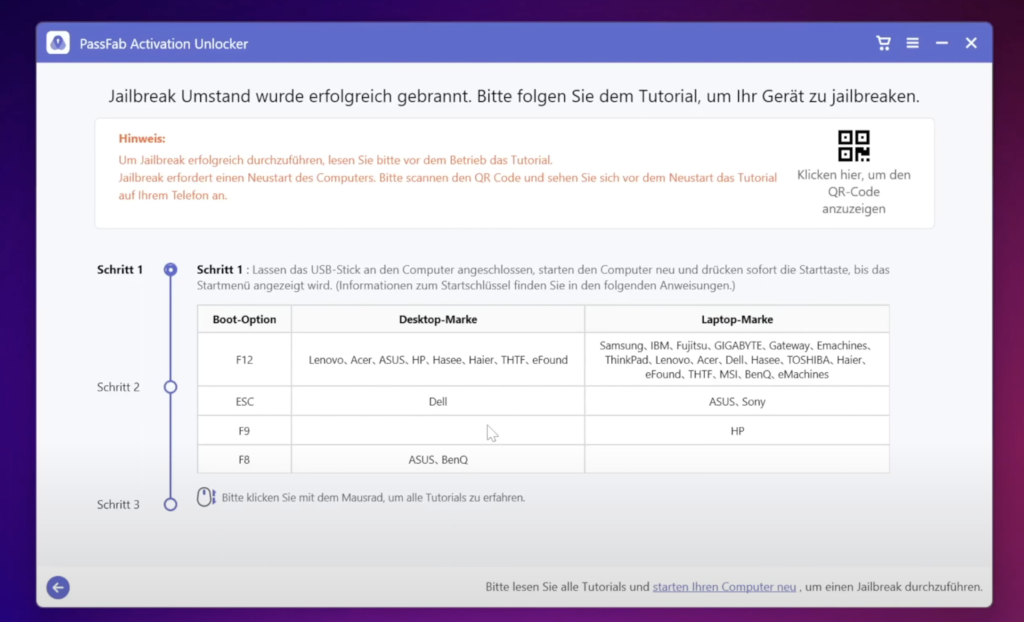
Haltet euch an die Anweisungen im Jailbreak-Tool, um euer Gerät zu knacken.
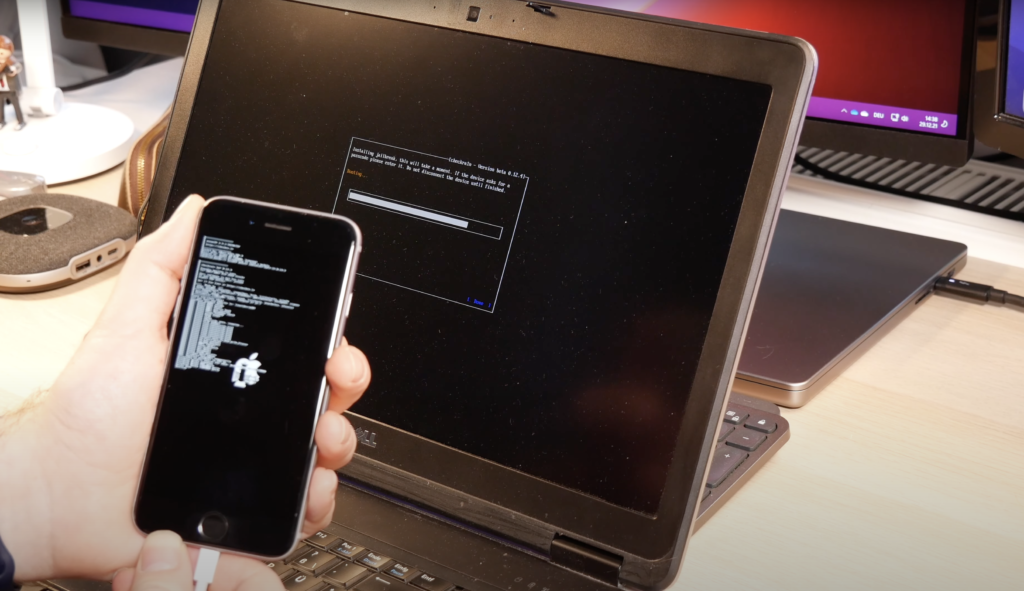
Nachdem der Jailbreak erfolgreich auf eurem Gerät installiert wurde, startet wieder euer normales Betriebssystem, dies funktioniert indem ihr einfach den Rechner herunterfahrt, den USB-Stick herauszieht und den Computer dann wieder einschaltet.
Startet anschließend wieder die Software, welche euch dann alle Informationen zu eurem iPhone anzeigen sollte, und klickt unten rechts wieder auf „Starten“.
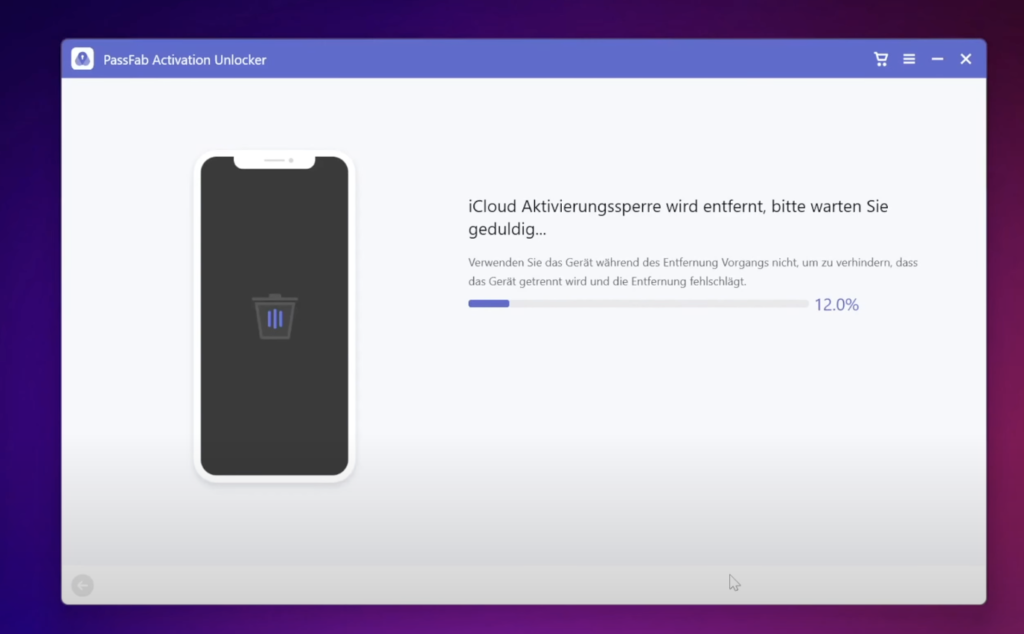
Anschließend wird die Aktivierungssperre entfernt und ihr könnt mit der Einrichtung des Gerätes fortfahren.
Solltet ihr noch Fragen haben, stellt sie unter diesem Artikel, oder unter dem Video auf YouTube.
Viel Erfolg!